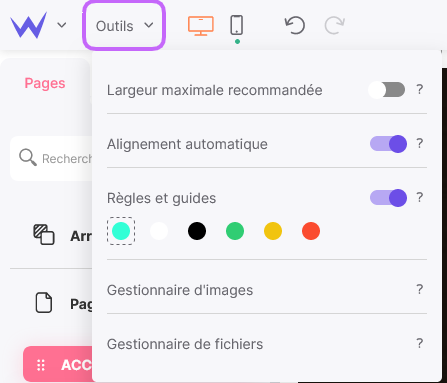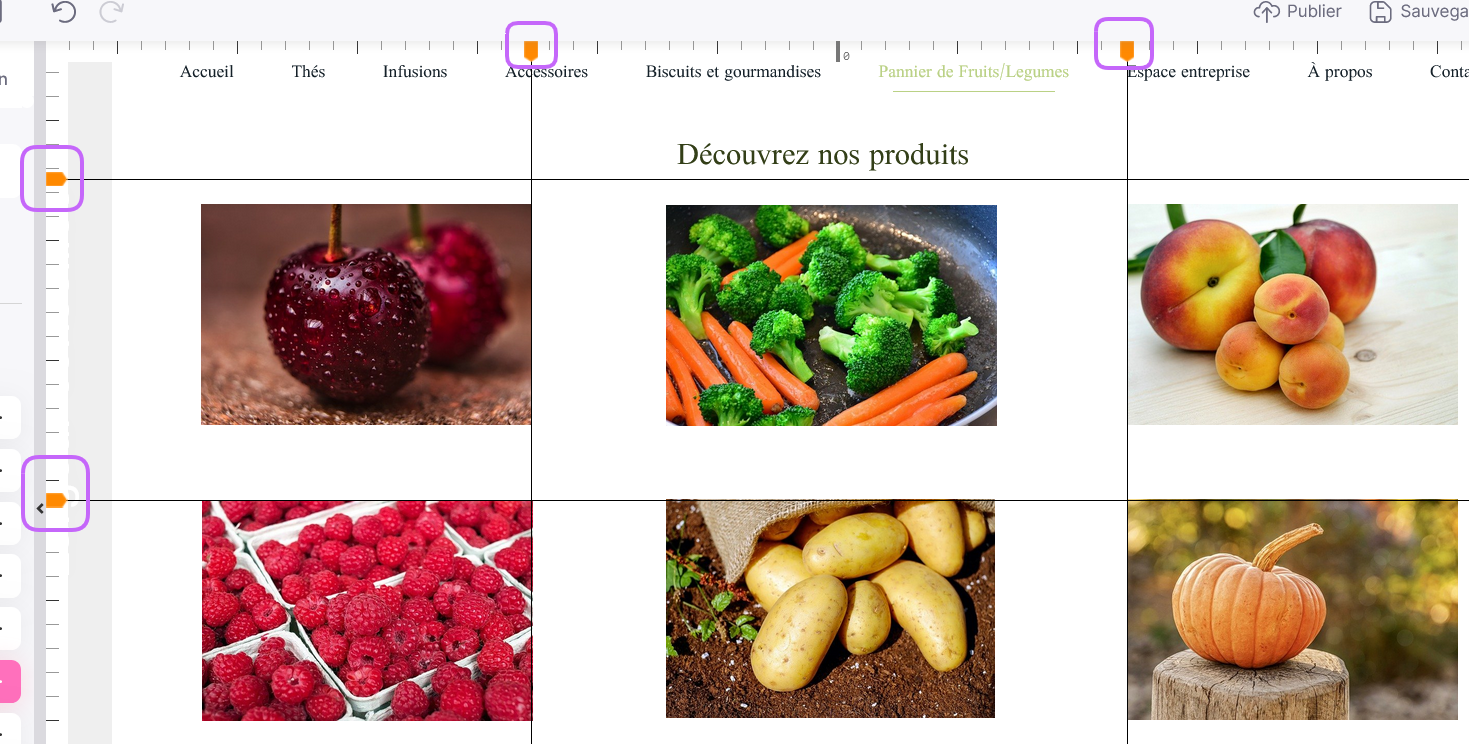La technologie Drag and Drop permet d’ajouter facilement n’importe quel module à votre site en le glissant/déposant avec votre souris. C’est rapide, intuitif et très pratique. Grâce à notre nouvel outil, et dans le souci de faciliter toujours plus la création et la modification de votre site, vous pouvez maintenant aligner les différents éléments de votre site, au pixel près et en quelques clics.
Pour créer un site esthétique et harmonieux, il est important d’en soigner le design. Le choix des images ou le choix de vos couleurs est un passage obligé, mais l’aspect graphique n’est pas à négliger non plus. Notre nouvel outil "Règles et Guides" vous aidera considérablement pour cela.
Comment le mettre en pratique ?
- Pour activer la Règle, cliquez en haut à gauche de votre éditeur dans la barre d’outils, puis cocher la case Règles et guides.
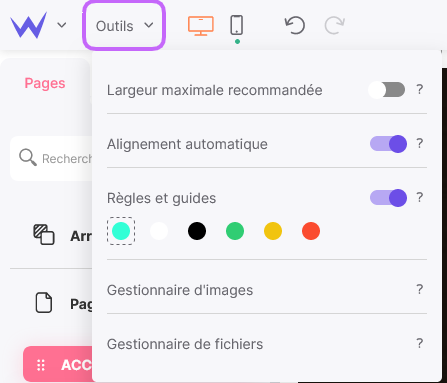
Dès lors que vous aurez activé la Règle, vous aurez la possiblité d'ajouter des graduations à la verticale et à l’horizontale de votre site, en haut et à gauche de votre page en cours de modification.
Un guide est une ligne horizontale ou verticale, accrochée à une règle, qui vous permet d’aligner vos modules facilement. La grille de couleurs située en dessous du bouton "Règles et guides" vous permet d’ajuster la couleur de vos guides afin qu’ils soient bien visibles quelque soit la couleur de fond de votre site.
- Pour ajouter des guides, il vous suffit de cliquer n’importe où sur l’une des règles graduées. Les guides placés sur la règle graduée du haut vous permettront de créer des lignes verticales. Tandis que les guides placés sur la règle graduée de gauche vous permettront de créer des lignes horizontales. Vous pouvez déplacer un guide en le faisant glisser le long de sa règle. Vous pouvez ajouter autant de guides que vous le souhaitez, quelques que soit votre formule.
Vous pourrez ensuite aisément placer vos différents modules le long de ces lignes.
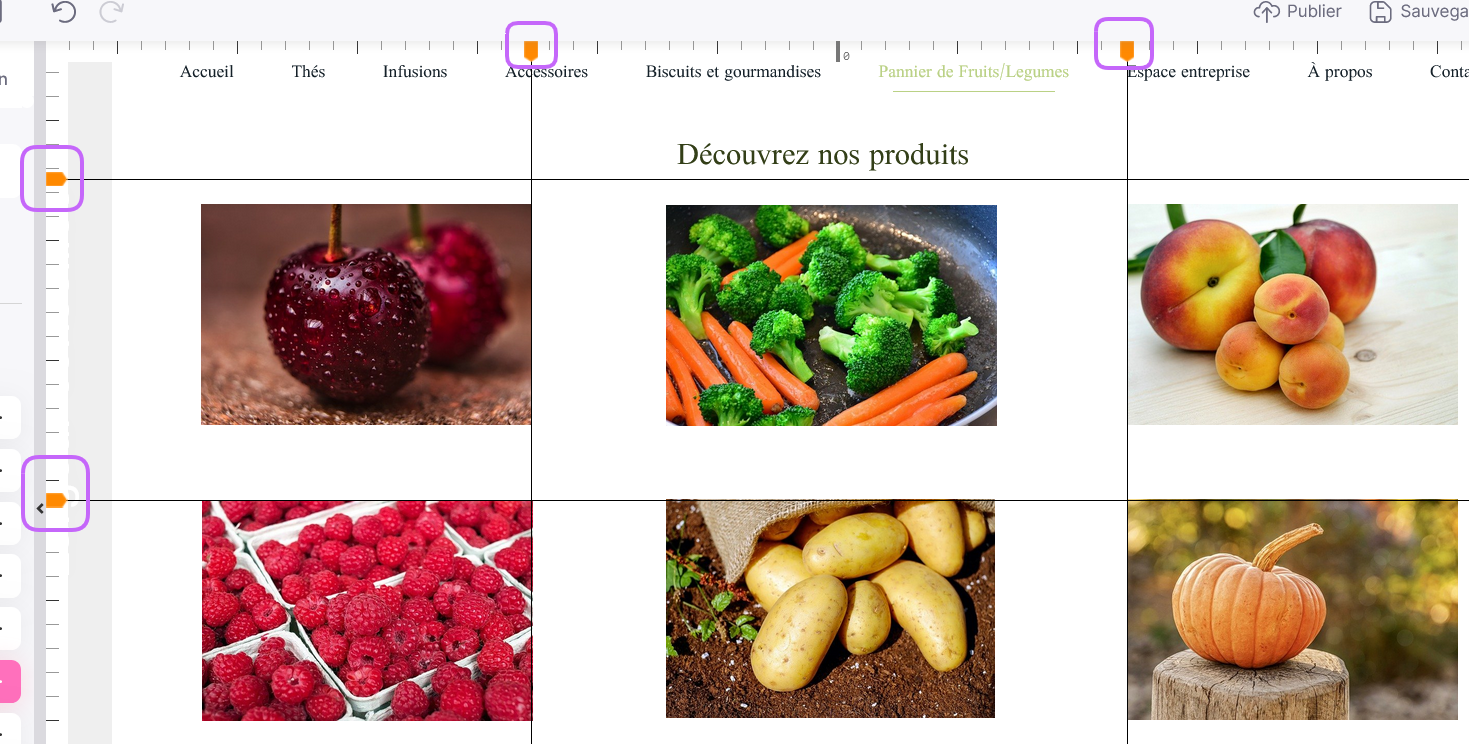
- Pour aligner un module, déplacez-le et approchez-le d’un guide. Il “s’accrochera” automatiquement au guide que vous avez créé. Le guide apparaîtra en surbrillance pour vous signaler que le module est bien aligné
- Pour supprimer un guide, vous pouvez :
- soit faire glisser son curseur hors de la page à l’aide votre souris
- soit double-cliquer sur son curseur.
Vous pouvez également désactiver la règle en recliquant sur la case Règles et guides. Vous pourrez ainsi faire réapparaître vos guides plus tard si besoin.
Vous avez maintenant à votre disposition un nouvel outil vous permettant de créer facilement un site au design harmonieux et équilibré. Profitez-en !
Axel Northwood
Customer Success Officer
Une soif de découverte que le tour du globe n'a pas suffit à étancher m'a amené à faire le tour du web. Proche des humains, je suis garant de la satisfaction client chez SiteW. ❤️
Dernière mise à jour : 26 septembre 2023